win8.1系统下开启安全中心的具体技巧
系统教程导读
收集整理了【win8.1系统下开启安全中心的具体技巧】操作系统教程,小编现在分享给大家,供广大互联网技能从业者学习和参考。文章包含689字,纯文字阅读大概需要1分钟。
系统教程内容图文
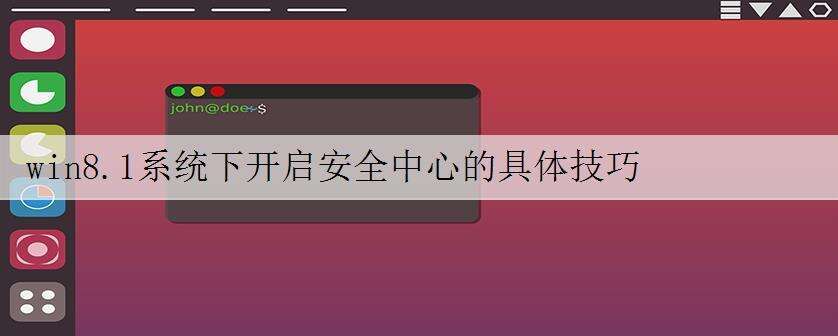
【 win8.1系统下开启安全中心的具体技巧由windows8率先分享给大家!】
【 安全中心在win8.1系统中是非常重要的,同时也是我们应用最多的,然而还有很多的用户对此了解很少,在这里我们还是给大家做一些简单的介绍.既然名字叫做安全中心,那么也就意味着,咱们的安全中心主宰着咱们windows系统的安全问题。其实,这个win8.1系统中安全中心包含了系统防火墙、安全提醒等项目,它不仅可以确保咱们系统在安全的环境下运行,也可以确保咱们系统在稳定的情况下运行。那么在咱们的win8系统中,咱们要如何去开启这个安全中心呢?下面,小编就将方法跟大家一起分享一下吧!】
【 推荐:】【win8.1系统下载】
【 】【 1.首先,咱们需要返回到win8系统的传统桌面位置,之后,咱们同时按下win8电脑键盘上的win+X快捷键打开电脑的快捷菜单,从这个快捷菜单中,咱们点击进入到控制面板界面。】
【 2.在打开的win8电脑的快捷菜单中,咱们依次点击系统和安全-操作中,之后,咱们在右侧安全区域点击“立即启用”按钮即可。不少用户反映,在进行上述操作之后,这里会出现 “无法启动Windows安全中心服务”的提示窗口,那么这个时候,咱们就可以通过如下方法来解决。
3.咱们同时按下键盘上的win+R,之后,在打开的运行窗口中输入services并单击回车。
4.在打开的服务窗口中,咱们找到“Security Center”服务并双击打开,在出现的编辑窗口中,咱们启动该服务,并将启动类型设置为自动,然后点击确定保存即可。】
系统教程总结
以上是为您收集整理的【win8.1系统下开启安全中心的具体技巧】操作系统教程的全部内容,希望文章能够帮你了解操作系统教程win8.1系统下开启安全中心的具体技巧。
如果觉得操作系统教程内容还不错,欢迎将网站推荐给好友。

